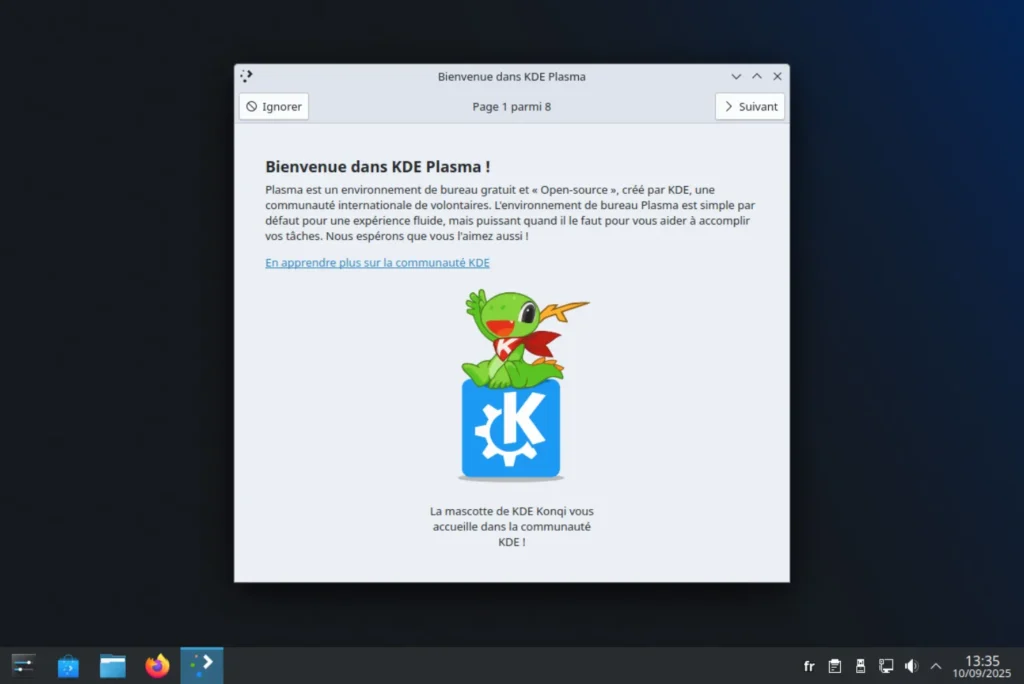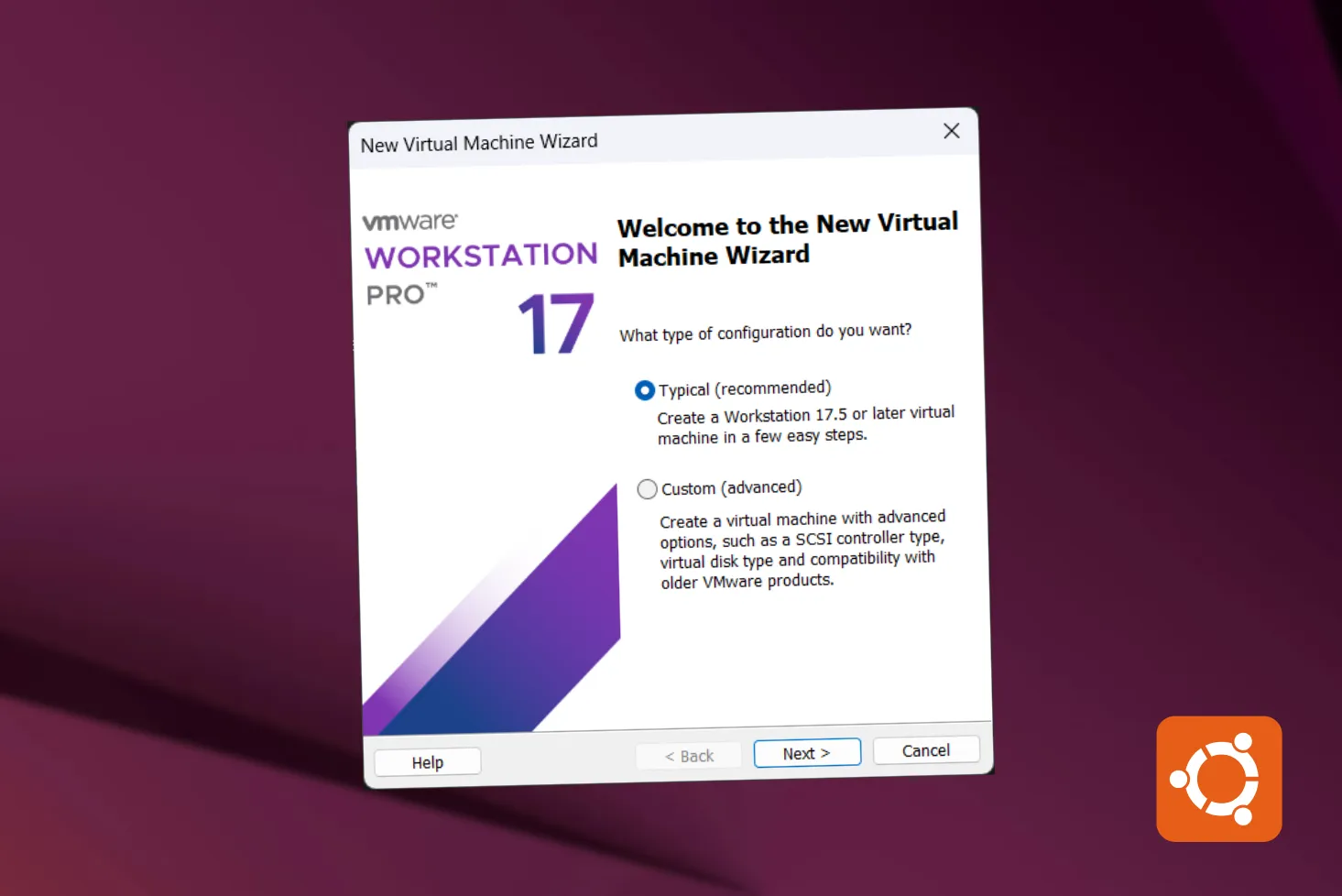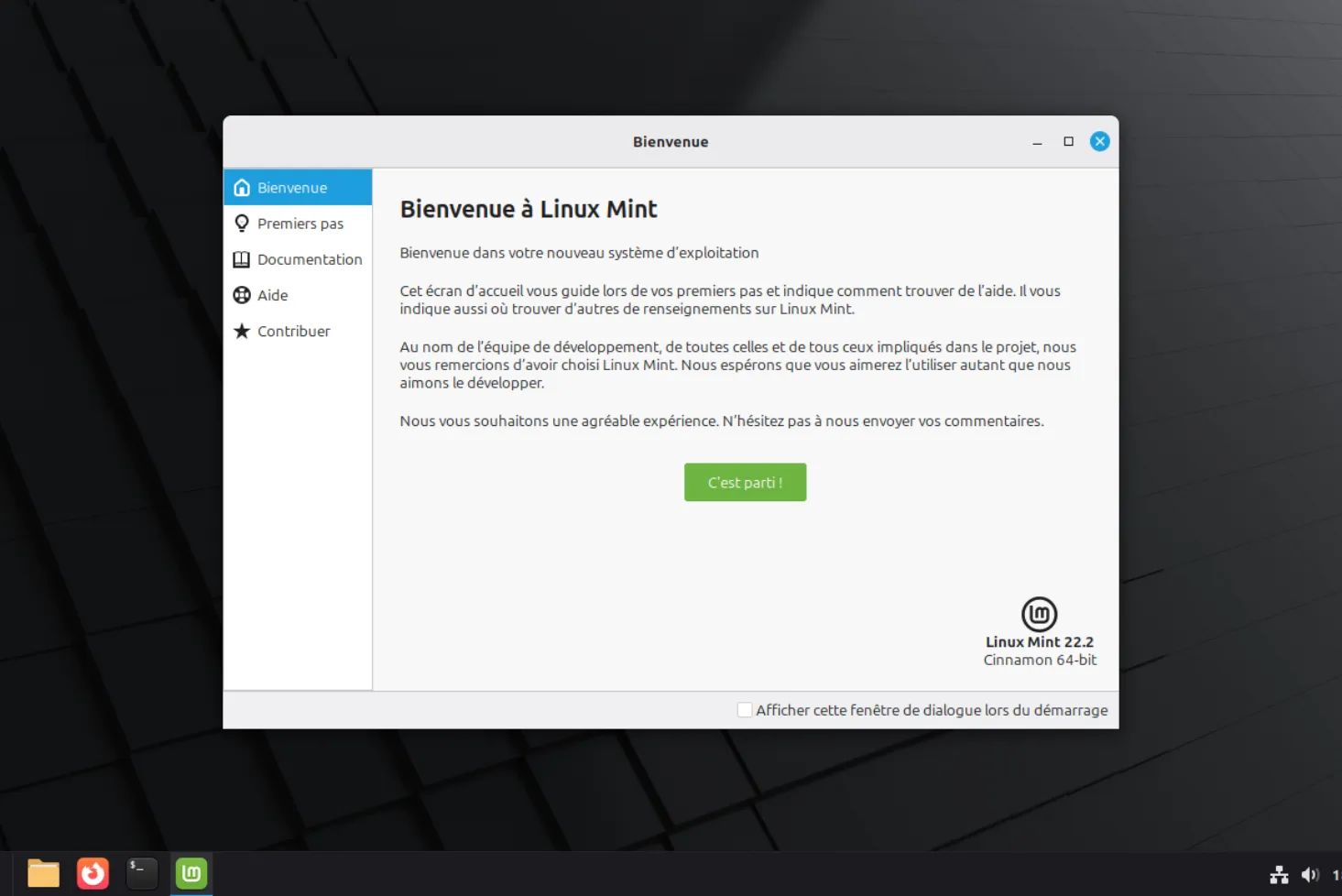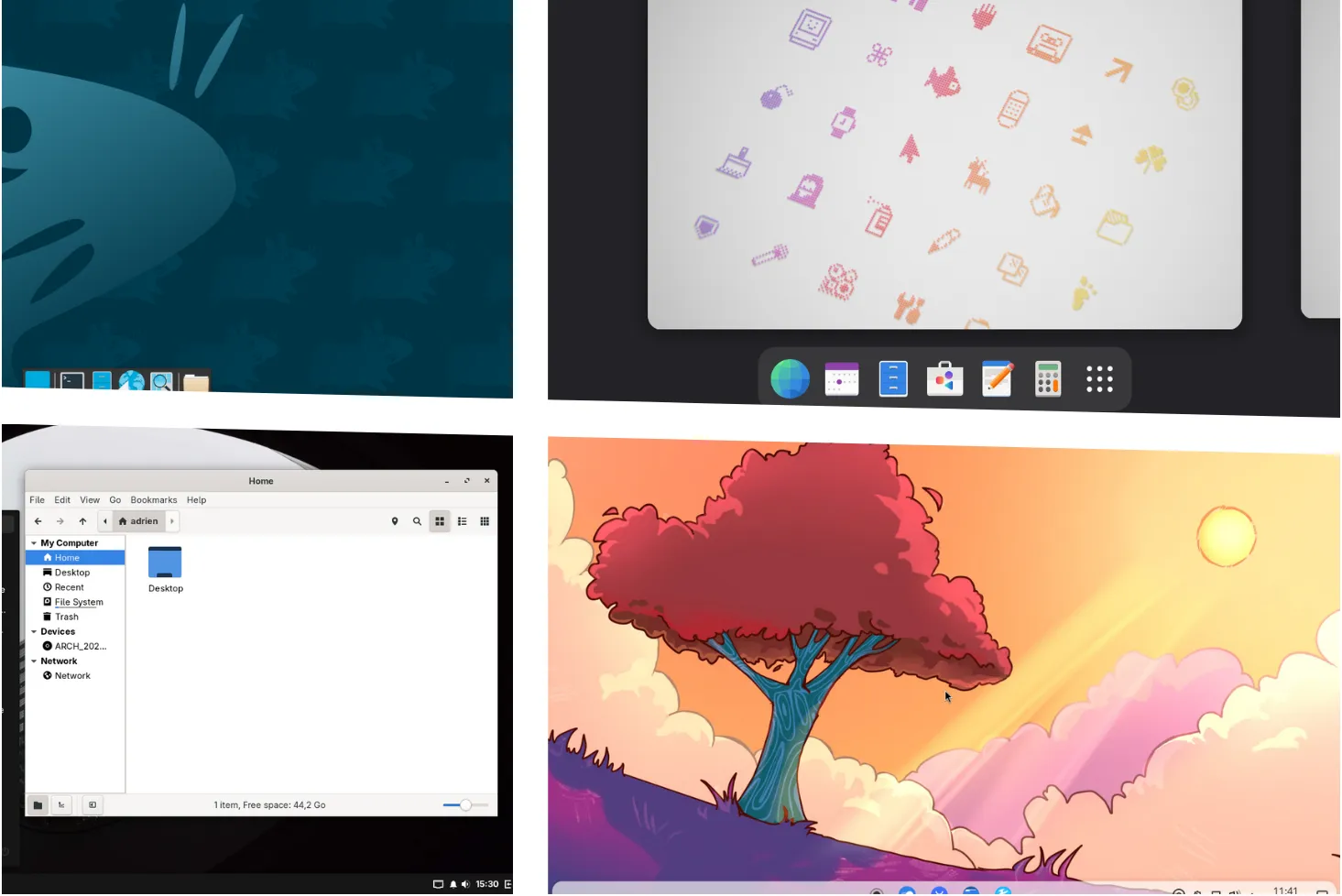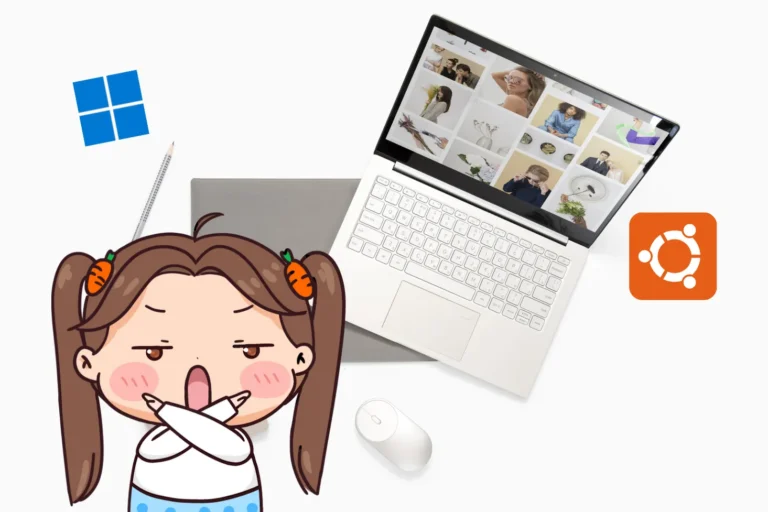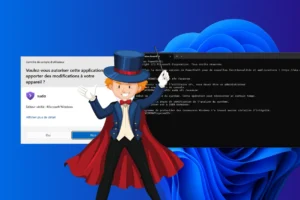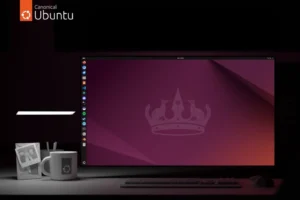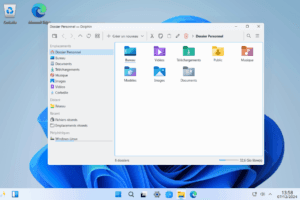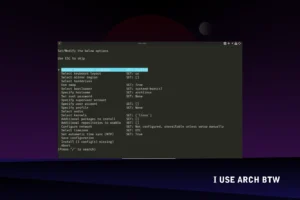Windows 10 approche de sa fin de support et beaucoup d’ordinateurs ne remplissent pas les conditions pour passer à Windows 11. Faut-il alors investir dans un nouveau PC ou existe-t-il une alternative plus durable ? Kubuntu est une distribution Linux basée sur Ubuntu et équipée de l’environnement de bureau KDE Plasma. À la fois moderne, personnalisable et légère, Kubuntu offre une expérience proche de Windows tout en apportant la stabilité et la sécurité d’Ubuntu. Dans ce guide, nous allons voir pas à pas comment préparer une clé USB bootable, installer Kubuntu en remplacement de Windows et découvrir ses fonctionnalités essentielles pour une transition en douceur.
Installer Kubuntu avec KDE pour remplacer Windows sur votre PC
- Pourquoi choisir Kubuntu plutot qu’une autre distribution Linux ?
- Préparer votre PC avant l’installation de Kubuntu
- Préparer la clé USB pour démarrer sur le programme d’installation
- Démarrer sur la clé USB d’installation
- Installer Kubuntu LTS sur votre PC
- Bienvenue sur Kubuntu : premiers pas après l’installation
- Thunderbird : gérer ses e-mails
- Installer Kubuntu en remplacement de Windows
Pourquoi choisir Kubuntu plutot qu’une autre distribution Linux ?
Kubuntu est une variante officielle d’Ubuntu qui utilise l’environnement de bureau KDE Plasma. Vous profitez ainsi de la stabilité d’Ubuntu avec une interface moderne, élégante et très personnalisable. Contrairement à GNOME (par défaut sur Ubuntu), KDE Plasma propose une expérience proche de Windows : menu de démarrage classique, barre des tâches, raccourcis sur le bureau et de nombreux réglages accessibles.
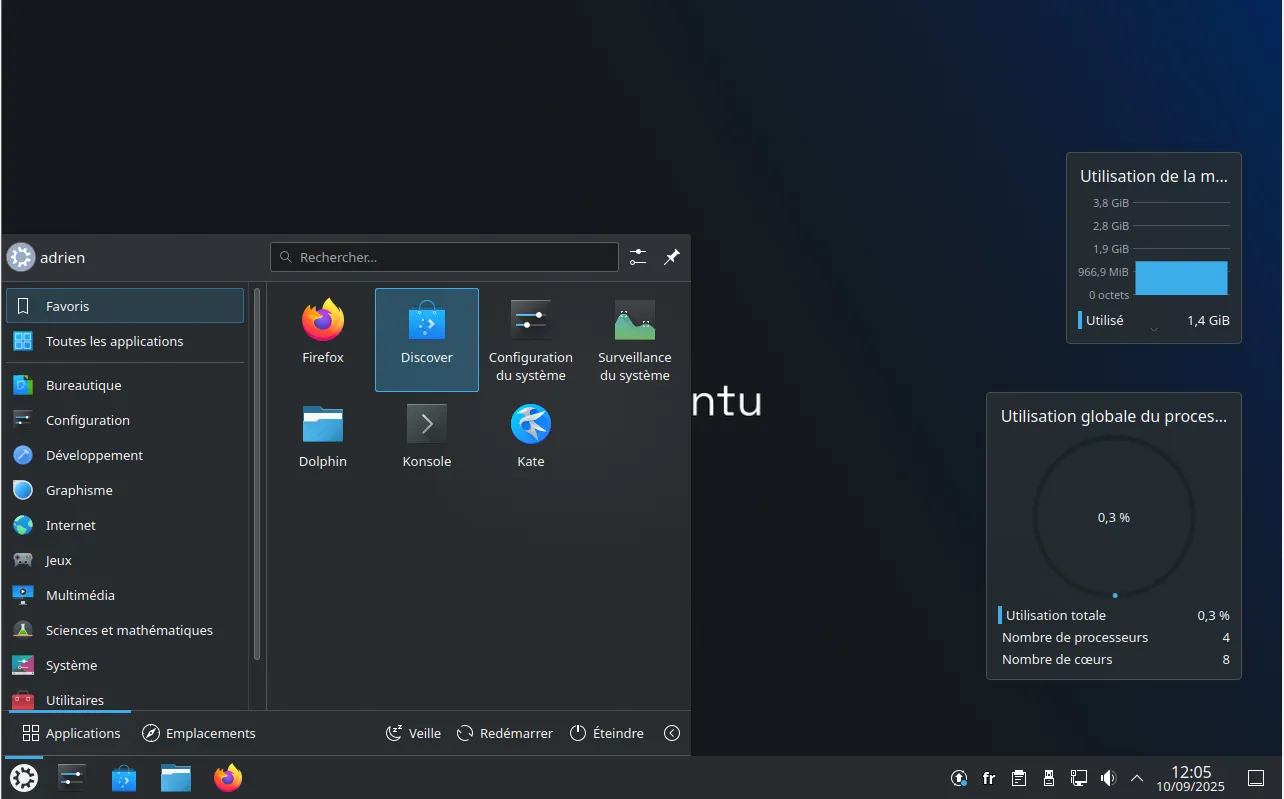
Léger et performant, KDE Plasma s’adapte aussi bien aux ordinateurs récents qu’aux machines plus anciennes. Kubuntu est donc idéal pour les utilisateurs venant de Windows qui cherchent une transition en douceur et pour ceux qui aiment personnaliser leur bureau.
Préparer votre PC avant l’installation de Kubuntu
Avant de remplacer Windows par Kubuntu, il est essentiel de vérifier quelques points afin d’éviter toute mauvaise surprise. La première étape consiste à s’assurer que votre ordinateur répond à la configuration minimale requise. Kubuntu utilise l’environnement de bureau KDE Plasma, léger et moderne, mais ses performances dépendront de la mémoire vive et du processeur disponibles.
Configuration requise pour Kubuntu
| Critère | Minimum | Recommandé |
|---|---|---|
| Processeur | 2 cœurs à 2 GHz | 4 cœurs à 2,5 GHz ou plus |
| Mémoire vive | 2 Go | 8 Go ou plus |
| Stockage disque | 10 Go d’espace libre | 50 Go ou plus (SSD conseillé) |
| Résolution écran | 1024×768 px | Full HD ou supérieur avec accélération 3D |
| Connexion internet | Conseillée | Conseillée |
Pensez également à sauvegarder vos données importantes (documents, photos, fichiers personnels) sur une clé USB, un disque dur externe ou un service cloud. L’installation de Kubuntu effacera Windows et supprimera tout le contenu de votre disque si vous choisissez l’option de remplacement complet.
Téléchargez ensuite la dernière version stable de Kubuntu depuis le site officiel. Privilégiez la version LTS (Long Term Support), maintenue pendant 5 ans avec des mises à jour de sécurité et de fiabilité pour une utilisation quotidienne.
Préparer la clé USB pour démarrer sur le programme d’installation
Une fois l’image ISO de Kubuntu téléchargée, il faut la transférer sur une clé USB afin de la rendre bootable. Cette étape est indispensable pour pouvoir lancer le programme d’installation au démarrage de votre PC.
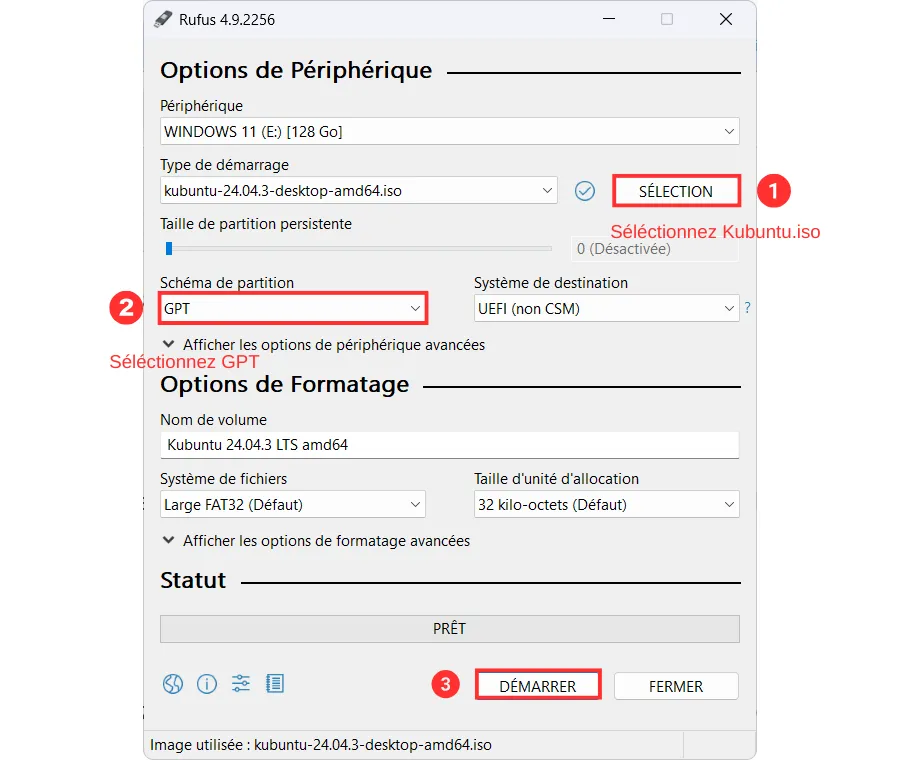
Pour cela, nous allons utiliser Rufus, un logiciel gratuit et léger disponible sur Windows. Branchez une clé USB d’au moins 8 Go, puis ouvrez Rufus et suivez ces étapes :
- Sélectionnez l’ISO de Kubuntu : cliquez sur le bouton Sélection et choisissez le fichier kubuntu-XX.XX-desktop-amd64.iso que vous avez téléchargé.
- Choisissez le schéma de partition : sélectionnez GPT et assurez-vous que le système de destination est bien défini sur UEFI (non CSM), compatible avec la majorité des ordinateurs récents.
- Lancez la création : cliquez sur Démarrer pour lancer la copie de l’ISO sur la clé USB. Attention, toutes les données présentes sur la clé seront effacées.
Une fois l’opération terminée, votre clé USB est prête. Vous pouvez passer à l’étape suivante pour démarrer votre ordinateur dessus et lancer l’installation de Kubuntu.
Démarrer sur la clé USB d’installation
Une fois la clé USB préparée avec Rufus, il faut redémarrer l’ordinateur et accéder au menu de démarrage (Boot Menu). La touche à presser varie selon la marque du PC (F2, F12, Échap, etc.). Vous pouvez retrouver la liste complète des touches d’accès BIOS/UEFI par marque ici.
Selon la configuration actuelle de votre PC, il peut aussi être nécessaire de désactiver le Secure Boot avant de pouvoir lancer Ubuntu. Si besoin, suivez ce guide. Ces étapes ne sont pas toujours obligatoires, tout dépend des réglages par défaut de votre BIOS.
Une fois dans le menu de démarrage, sélectionnez votre clé USB comme périphérique de boot.
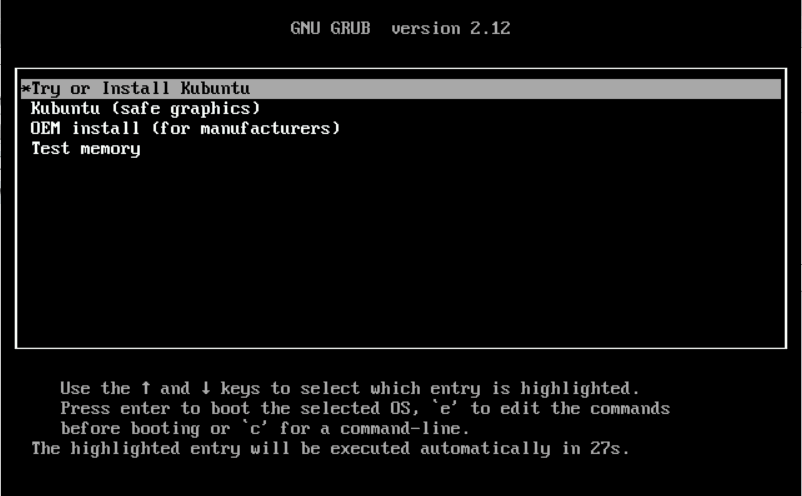
L’écran d’accueil d’Kubuntu (GRUB) apparaîtra alors. Choisis l’option Try or Install Kubuntu pour démarrer l’installateur et commencer le processus d’installation.
Installer Kubuntu LTS sur votre PC
L’installateur de Kubuntu 24.04 LTS a été conçu pour être simple et clair. Chaque étape est guidée visuellement, ce qui le rend accessible même aux personnes qui n’ont jamais installé de système d’exploitation. Voici comment procéder pour remplacer Windows par Kubuntu.
1. Essayer ou installer Kubuntu
Au démarrage de la clé USB, vous arrivez sur l’écran d’accueil de Kubuntu. Deux options s’affichent :
- Try Kubuntu : cette option lance le système en mode live directement depuis la clé USB, sans rien installer sur le disque dur. C’est une excellente manière de tester Kubuntu, de découvrir l’interface KDE Plasma et surtout de vérifier que votre matériel est bien reconnu (Wi-Fi, carte graphique, son, périphériques). À la moindre incompatibilité, vous pourrez redémarrer et retrouver votre système actuel sans aucune modification.
- Install Kubuntu : cette option lance directement le programme d’installation. C’est le choix à retenir si vous avez déjà décidé de remplacer Windows ou d’installer Kubuntu comme nouveau système principal.
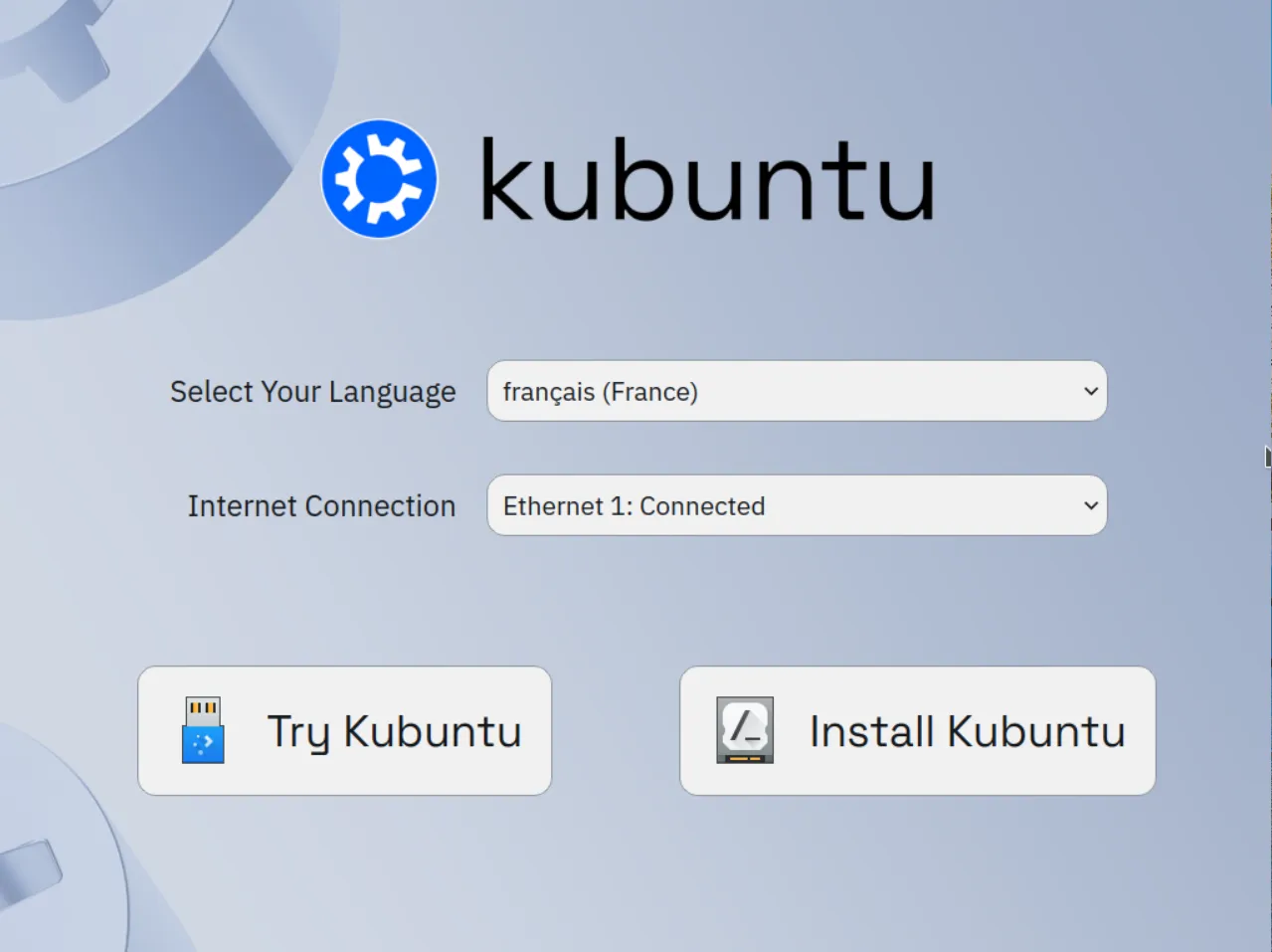
Pour aller à l’essentiel et commencer l’installation sur votre PC, cliquez sur Install Kubuntu.
2. Choisir la langue
La première étape de l’assistant d’installation consiste à sélectionner la langue qui sera utilisée par le système. Ce choix détermine non seulement la langue de l’interface de Kubuntu, mais aussi celle des menus, des applications par défaut et des messages système.
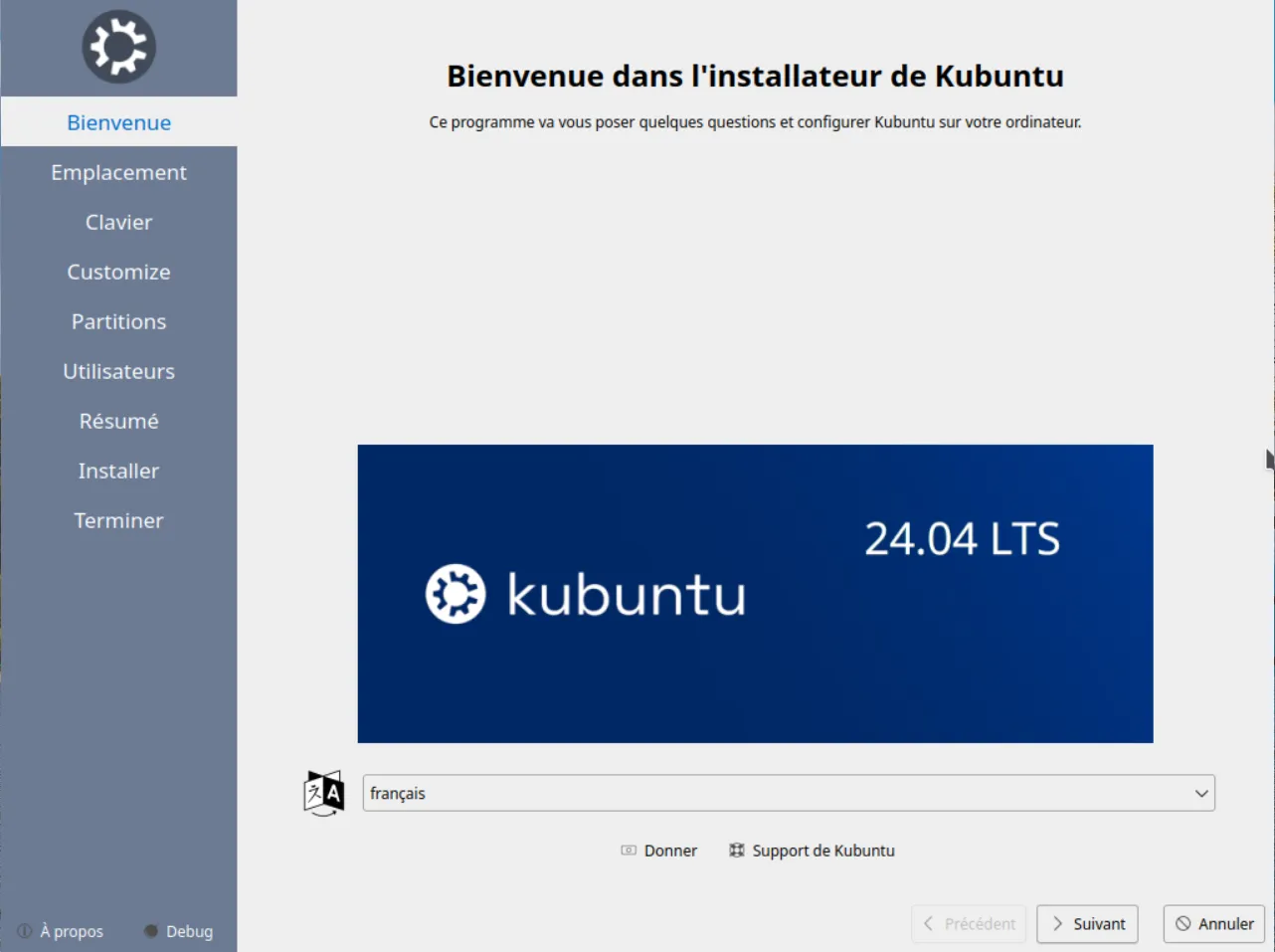
Pour un usage quotidien en France, il est conseillé de choisir français (France). Ainsi, dès le premier démarrage, votre bureau KDE Plasma et l’ensemble des logiciels préinstallés seront traduits automatiquement.
Ce réglage n’est pas définitif, si vous avez besoin d’ajouter ou de modifier la langue par la suite (par exemple pour travailler en anglais), cela pourra se faire facilement dans les Paramètres système de Kubuntu.
3. Définir l’emplacement de votre PC
L’installateur vous demande ensuite de préciser votre emplacement géographique. Cette étape est importante, car elle permet de régler automatiquement l’horloge interne de l’ordinateur, le fuseau horaire, ainsi que le format de la date et de l’heure utilisés par le système.
Pour la France, sélectionnez Europe > Paris. Si vous êtes situé ailleurs, choisissez simplement la ville la plus proche de chez vous dans la liste ou cliquez directement sur la carte affichée à l’écran.
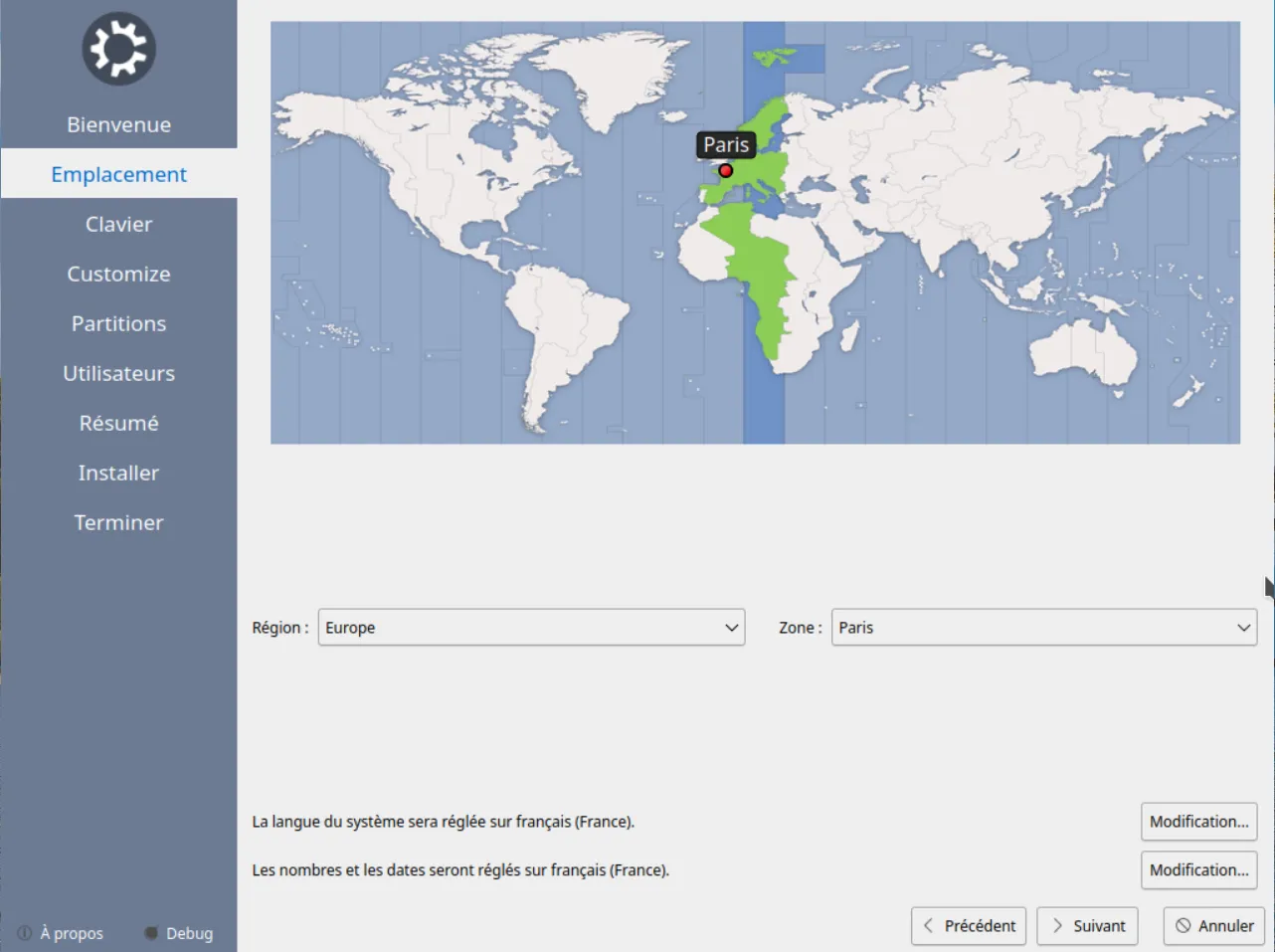
Ce paramètre assure que votre système affiche toujours la bonne heure, qu’il s’agisse du quotidien ou du passage automatique à l’heure d’été et d’hiver.
Étape 4 : Configurer le clavier
L’étape suivante consiste à indiquer la disposition de votre clavier, c’est-à-dire la correspondance entre les touches physiques et les caractères affichés à l’écran.
Si vous utilisez un clavier français classique, sélectionnez French (par défaut). Pour les variantes (français suisse, canadien), vous pouvez choisir l’option la mieux adaptée à vos habitudes.
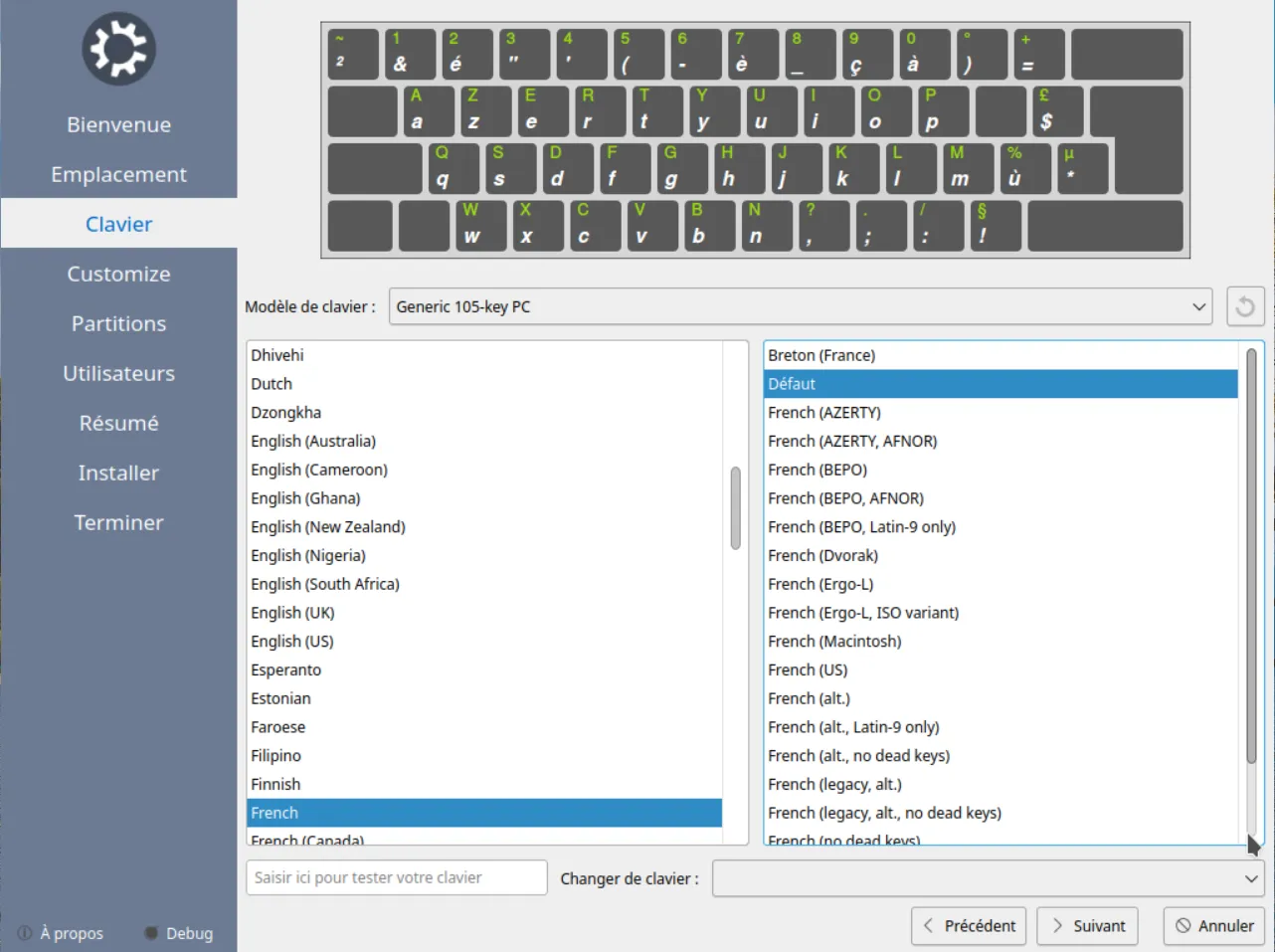
Un champ de saisie est prévu pour tester votre configuration : tapez quelques lettres, chiffres ou caractères accentués afin de vérifier que tout correspond bien aux touches de votre clavier.
Ce réglage pourra être modifié ultérieurement dans les paramètres de Kubuntu si nécessaire, mais il est préférable de le configurer correctement dès l’installation.
Étape 5 : Choisir le type d’installation
Kubuntu vous propose ensuite de définir le type d’installation logicielle. Ce choix permet d’adapter le système à vos besoins dès le départ :
- Full Installation : installe un ensemble complet de logiciels, dont le navigateur web Firefox, la suite bureautique LibreOffice, les outils multimédias et divers utilitaires pratiques. C’est l’option idéale si vous voulez un système immédiatement prêt à l’emploi.
- Normal Installation : propose une installation plus légère, avec seulement les applications essentielles. Vous pourrez ensuite ajouter manuellement les logiciels dont vous avez besoin via la logithèque.
- Minimal Installation : installe uniquement l’environnement de bureau KDE Plasma, sans logiciels supplémentaires. Cette option s’adresse surtout aux utilisateurs avancés qui préfèrent configurer leur système de A à Z.
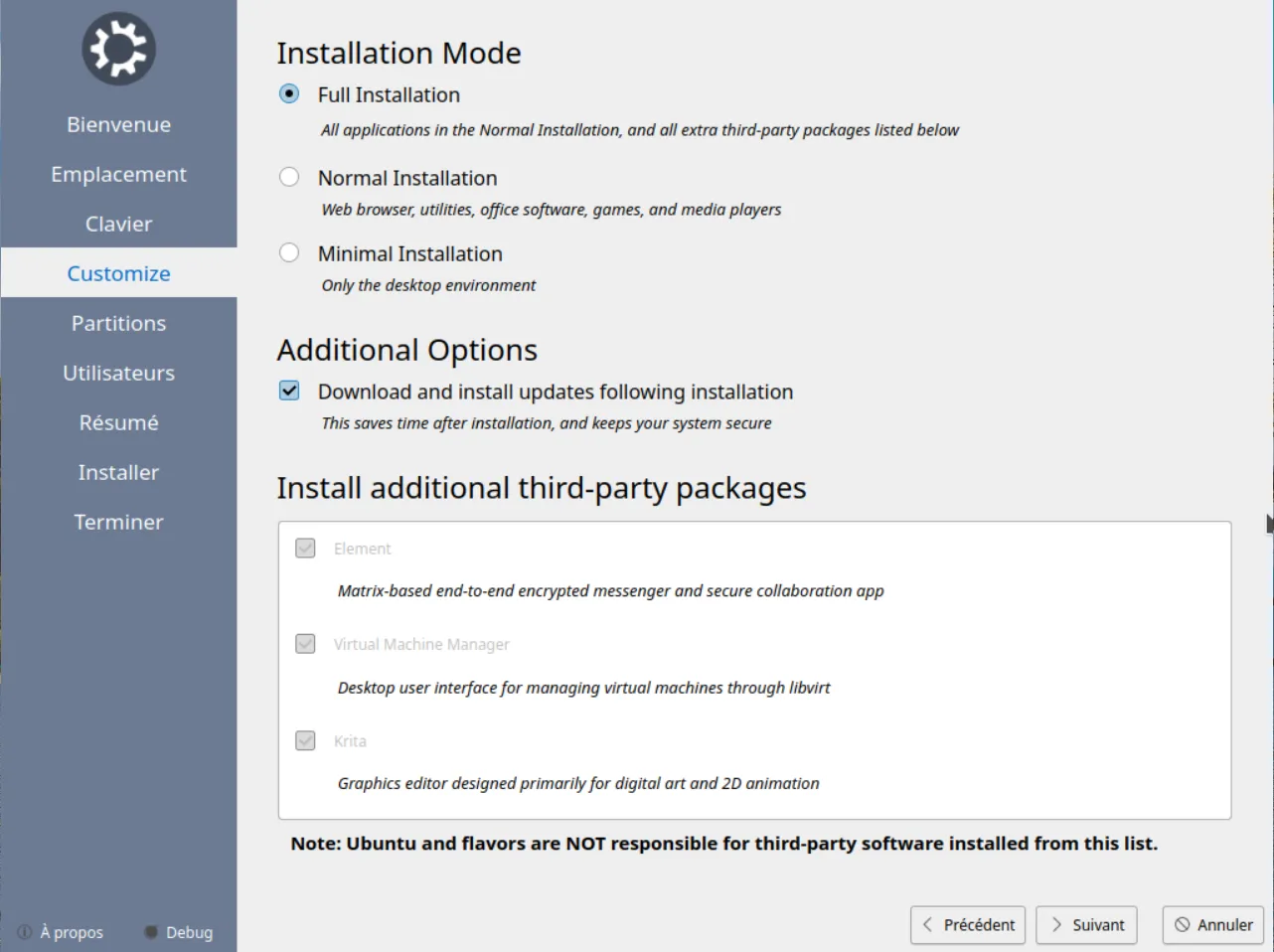
Il est fortement conseillé de cocher également les cases Télécharger les mises à jour pendant l’installation et Installer les logiciels tiers (pilotes propriétaires, codecs multimédias, support Wi-Fi). Vous aurez ainsi un système à jour et entièrement fonctionnel dès le premier démarrage.
Étape 6 : Partitionner le disque
L’installateur vous demande maintenant de choisir comment Kubuntu sera installé sur votre disque dur. Deux méthodes s’offrent à vous :
- Effacer le disque et installer Kubuntu : cette option supprime complètement Windows (ainsi que toutes vos données personnelles) et installe Kubuntu comme unique système d’exploitation. C’est la solution la plus simple si vous souhaitez remplacer Windows définitivement.
- Partitionnement manuel : permet de gérer vous-même la création, la modification ou la suppression des partitions. Ce mode avancé est particulièrement utile si vous voulez conserver Windows en dual-boot, ou mettre en place un schéma de partitions personnalisé (par exemple séparer
/homedu système).
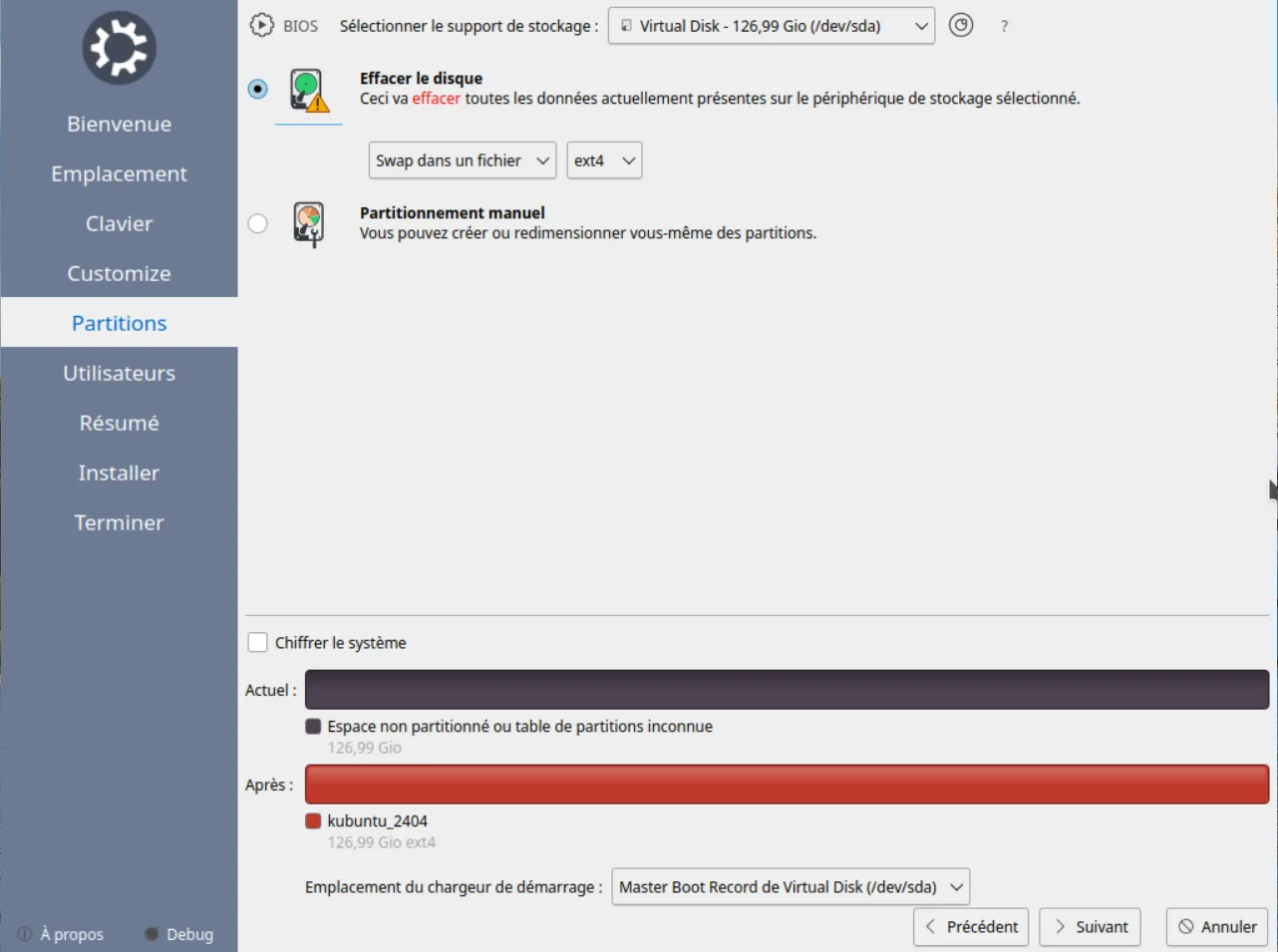
⚠️ Si vous choisissez Effacer le disque, l’ensemble des données stockées sur votre PC sera perdu. Assurez-vous d’avoir effectué une sauvegarde de vos fichiers importants avant de valider.
Étape 7 : Créer l’utilisateur
Il est maintenant temps de configurer votre compte utilisateur principal, celui que vous utiliserez pour vous connecter et administrer Kubuntu. Plusieurs informations vous sont demandées :
- Nom complet : il sera affiché dans l’interface et dans l’écran de connexion.
- Nom d’utilisateur : c’est l’identifiant que vous utiliserez pour ouvrir votre session. Par convention, il s’écrit en minuscules et sans accents.
- Nom de l’ordinateur : ce nom sert à identifier votre PC sur un réseau local (par exemple bureau-kubuntu ou pc-portable).
- Mot de passe : choisissez un mot de passe robuste, mélangeant lettres, chiffres et symboles. Il sera nécessaire pour vous connecter et pour effectuer des actions administratives via sudo.
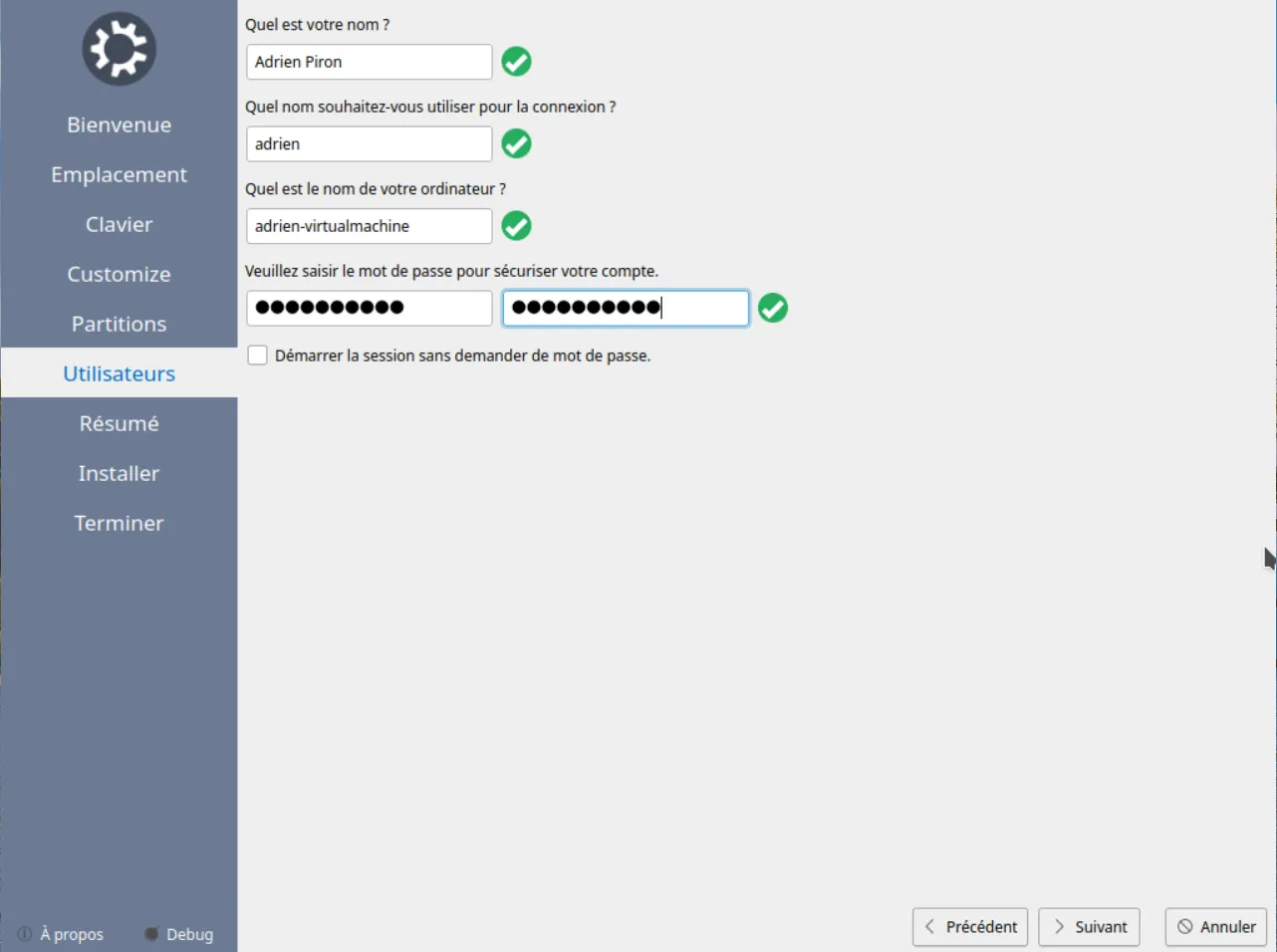
Vous pouvez également cocher l’option Se connecter automatiquement si vous préférez ne pas saisir de mot de passe à chaque démarrage. Toutefois, pour plus de sécurité, il est recommandé de conserver la demande de mot de passe.
Étape 8 : Vérifier le résumé et lancer l’installation
Avant de commencer l’installation, l’assistant affiche un récapitulatif complet de vos choix : langue, disposition du clavier, emplacement géographique, type de partitionnement et informations utilisateur. Prenez le temps de relire attentivement cet écran afin de vous assurer que tout correspond à ce que vous souhaitez.
Si tout est correct, cliquez sur Installer pour lancer la procédure. L’installateur se charge alors de copier les fichiers système, de configurer les partitions et d’installer les logiciels choisis. Cette opération prend en moyenne entre 15 et 30 minutes, selon les performances de votre PC et la vitesse du disque.
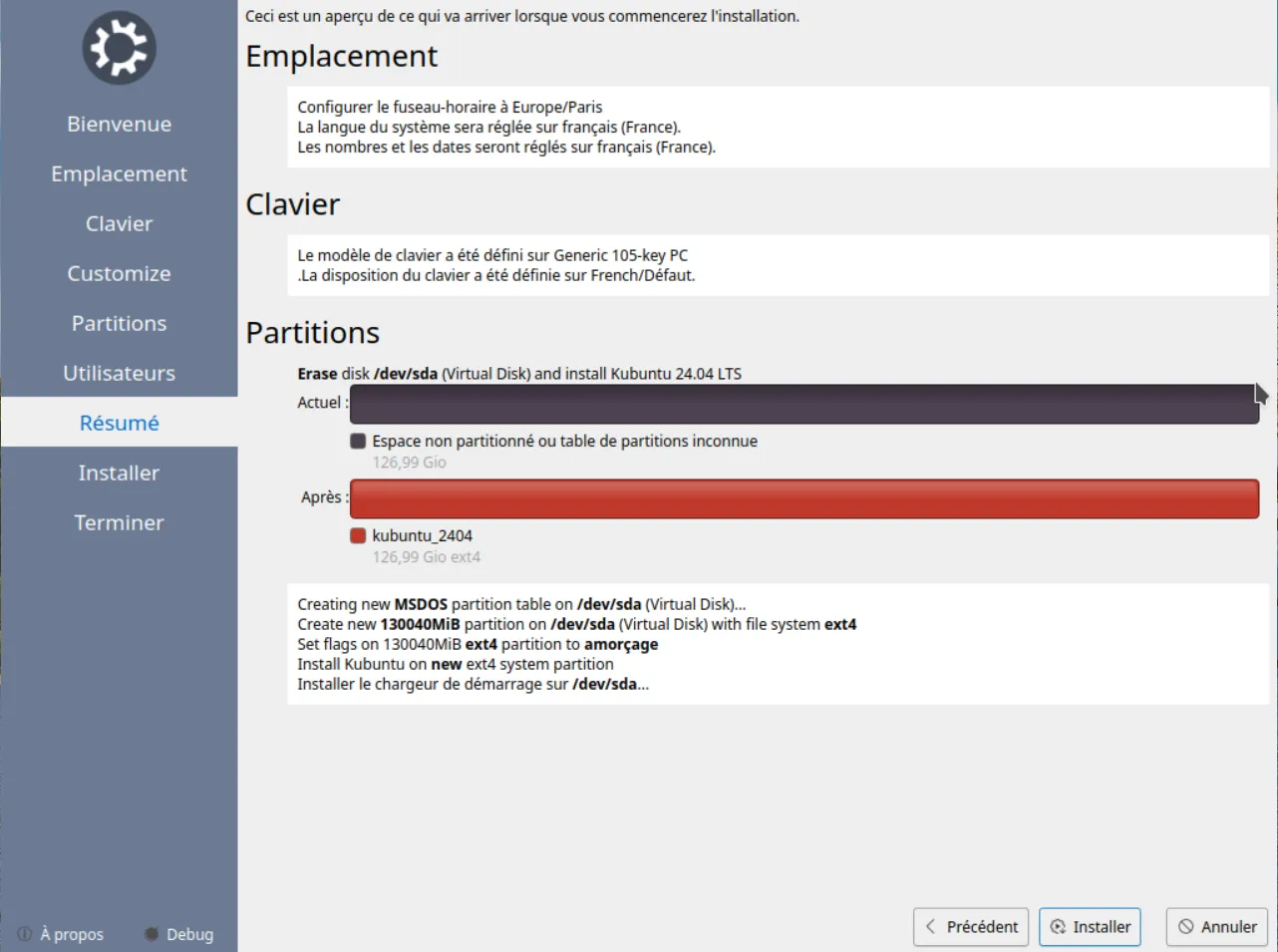
Une fois l’installation terminée, sélectionnez Redémarrer maintenant. N’oubliez pas de retirer la clé USB lorsqu’on vous le demande, afin que l’ordinateur démarre directement sur votre nouveau système.
Bienvenue sur Kubuntu : premiers pas après l’installation
Une fois Kubuntu installé et votre session ouverte, vous découvrez le bureau moderne et élégant de KDE Plasma. Cet environnement est à la fois léger, personnalisable et très proche de ce que connaissent les utilisateurs de Windows. Voici un tour d’horizon des éléments essentiels pour bien débuter.
Le bureau et le menu des applications
Une fois connecté, vous découvrez le bureau KDE Plasma, l’espace de travail principal de Kubuntu. Sobre et moderne, il reprend une organisation proche de celle de Windows, ce qui facilite grandement la prise en main pour les nouveaux utilisateurs.
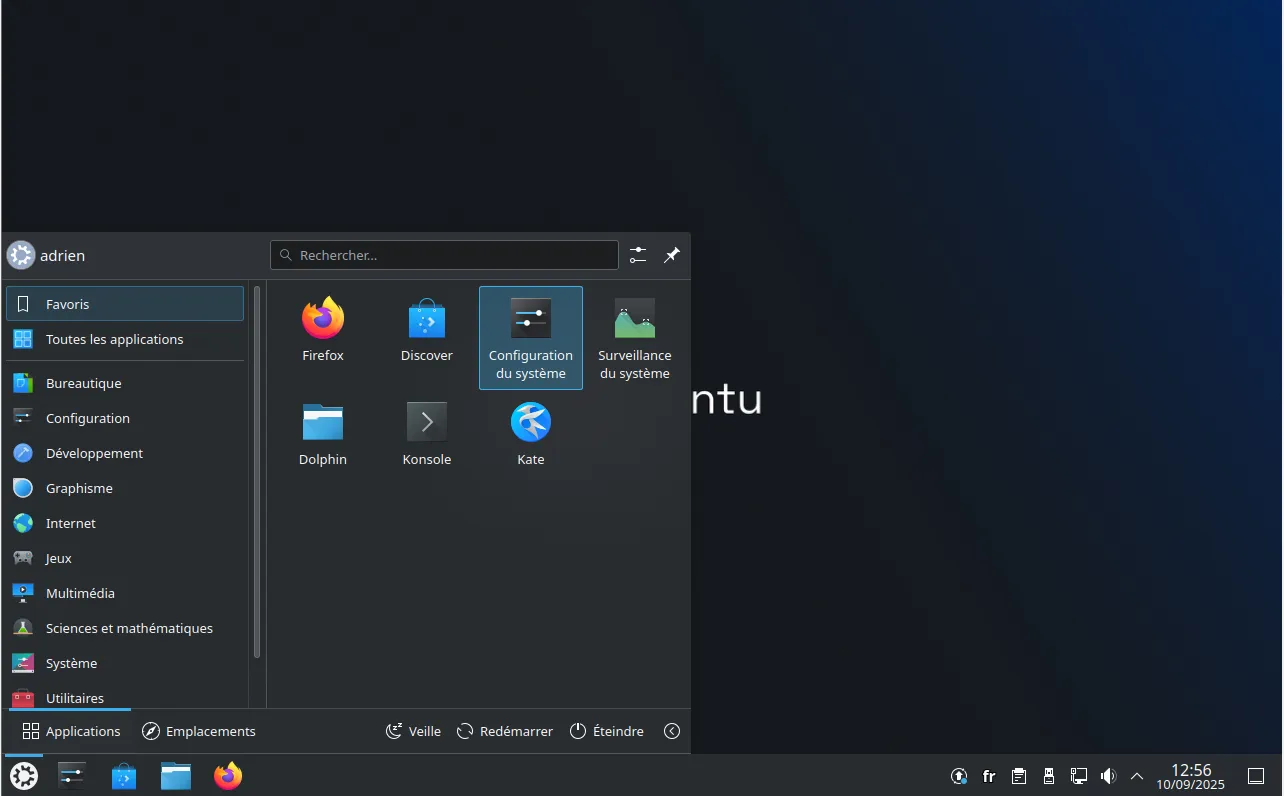
En bas de l’écran, on trouve la barre des tâches :
- À gauche, le bouton avec le logo de Kubuntu ouvre le menu des applications. Celui-ci est l’équivalent du menu Démarrer sous Windows. Vous y trouverez vos applications classées par catégories (Internet, Bureautique, Multimédia, etc.), mais aussi vos favoris, comme Firefox (navigateur), Dolphin (gestionnaire de fichiers) ou Discover (centre d’applications).
- À droite, le menu système regroupe les contrôles rapides : gestion du volume, connexion réseau, état de la batterie, notifications et options pour éteindre ou redémarrer l’ordinateur.
Si vous avez l’habitude de Windows, vous ne serez pas dépaysé : la logique est très proche. Le menu des applications joue le même rôle que le menu Démarrer et la barre des tâches reprend la même organisation, tout en restant entièrement personnalisable selon vos préférences.
Le gestionnaire de fichiers Dolphin
Kubuntu intègre Dolphin comme gestionnaire de fichiers par défaut. C’est l’outil qui vous permet de parcourir vos documents, vos images, vos vidéos ou encore vos téléchargements. Sa présentation est claire, avec une ergonomie pensée pour être simple à prendre en main.
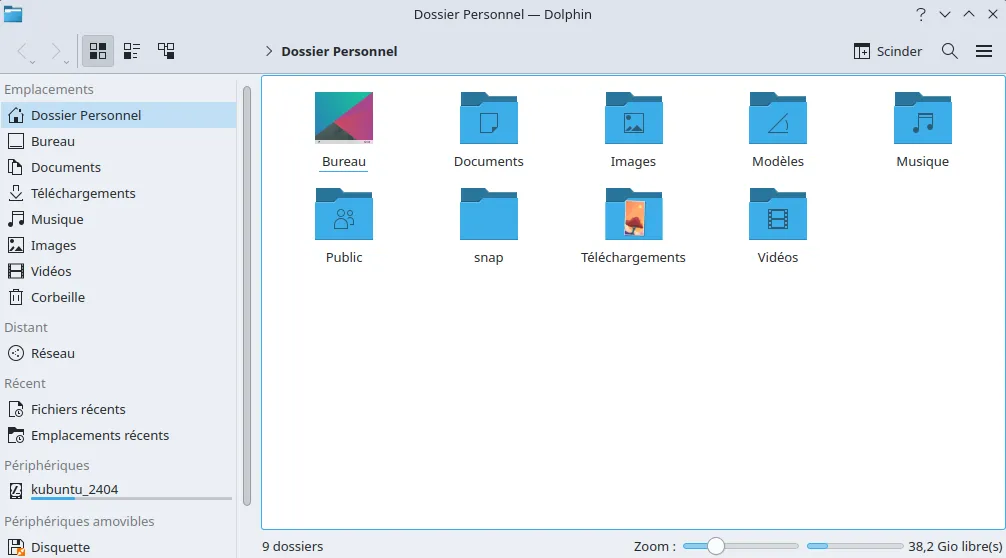
- À gauche, un panneau d’accès rapide affiche vos dossiers personnels (Documents, Musique, Images, Téléchargements…), ainsi que vos périphériques connectés (clés USB, disques durs externes) et vos partitions.
- À droite, la zone principale présente vos fichiers et dossiers. Vous pouvez choisir un affichage sous forme de vignettes pour visualiser rapidement vos images et vidéos, ou sous forme de liste détaillée si vous préférez voir plus d’informations (taille, date de modification, type de fichier).
Pour les utilisateurs venant de Windows, Dolphin sera immédiatement familier : il joue un rôle similaire à celui de l’Explorateur de fichiers, tout en offrant des fonctionnalités avancées comme les onglets, les raccourcis personnalisés ou encore la gestion des fichiers distants.
Discover : le centre d’applications
Sous Kubuntu, l’installation de nouveaux logiciels se fait en toute simplicité grâce à Discover, le gestionnaire d’applications intégré. Son fonctionnement rappelle celui d’un app store : vous pouvez parcourir les différentes catégories (bureautique, graphisme, multimédia, jeux, utilitaires) ou taper directement le nom d’un programme dans la barre de recherche.
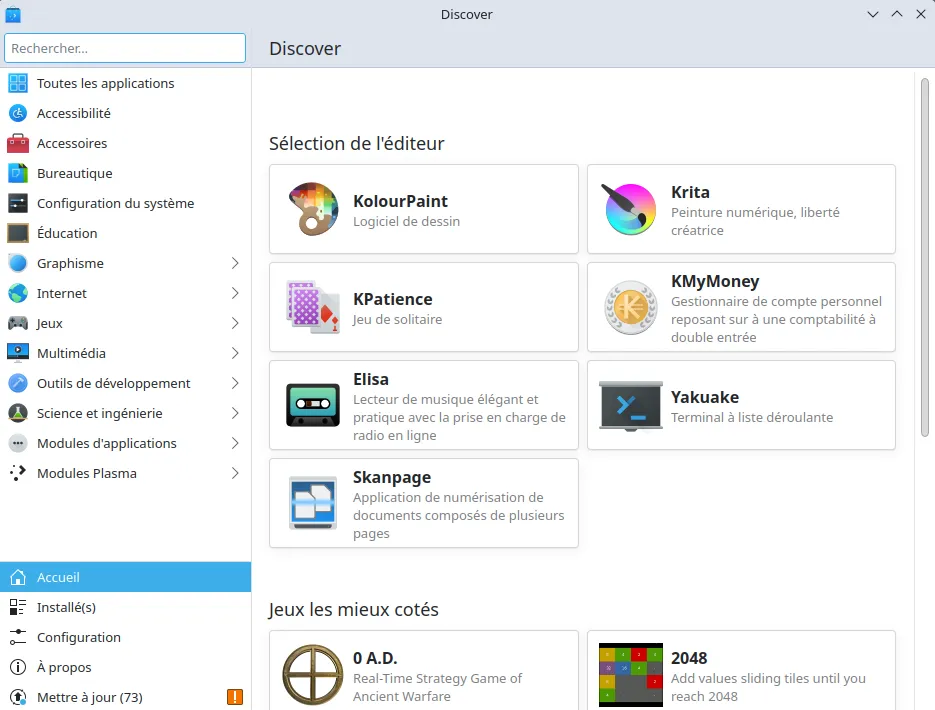
En quelques clics, vous pouvez installer des applications incontournables comme LibreOffice pour la bureautique, VLC pour la lecture multimédia ou encore Krita pour le dessin numérique.
Thunderbird : gérer ses e-mails
Kubuntu intègre par défaut Mozilla Thunderbird, un client de messagerie complet et fiable. Il vous permet de consulter et d’envoyer vos e-mails directement depuis votre bureau, sans avoir à passer par le navigateur.
Dès le premier lancement, il vous suffit de renseigner votre nom complet, votre adresse e-mail et votre mot de passe. Thunderbird se charge automatiquement de détecter et d’appliquer les paramètres de la plupart des fournisseurs de messagerie (Gmail, Outlook, Yahoo, et bien d’autres).
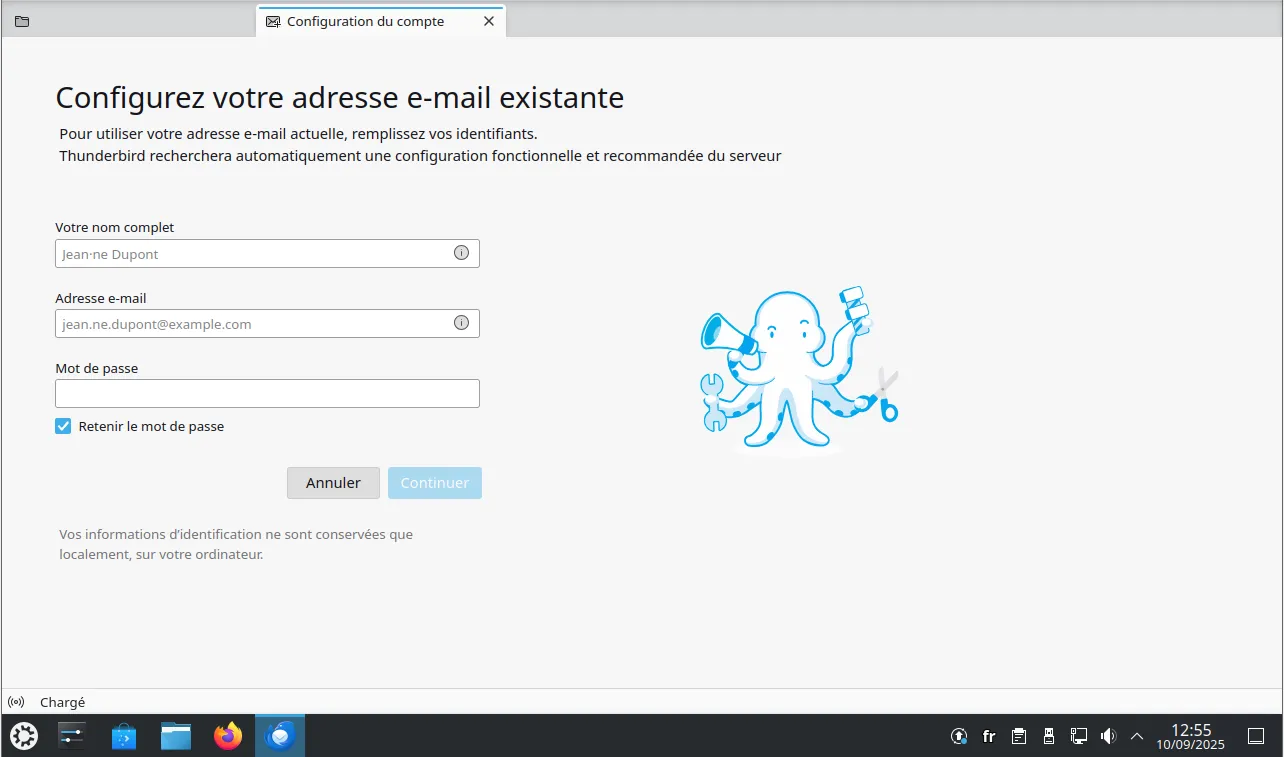
Vous pouvez ainsi centraliser plusieurs comptes dans une seule interface, organiser vos dossiers, gérer vos pièces jointes et même installer des extensions pour enrichir ses fonctionnalités.
Le terminal Konsole
Pour les utilisateurs qui souhaitent aller plus loin, Kubuntu met à disposition Konsole, le terminal officiel de l’environnement KDE. Cet outil permet d’exécuter des commandes directement dans le système, ce qui ouvre la porte à une administration plus fine et à une personnalisation avancée.
La plupart des tâches courantes (installation de logiciels, mises à jour, gestion des fichiers) peuvent être effectuées via l’interface graphique. Toutefois, certaines opérations s’avèrent plus rapides et plus efficaces en ligne de commande. Par exemple, une simple commande peut mettre à jour l’ensemble du système ou installer un paquet spécifique sans passer par Discover.
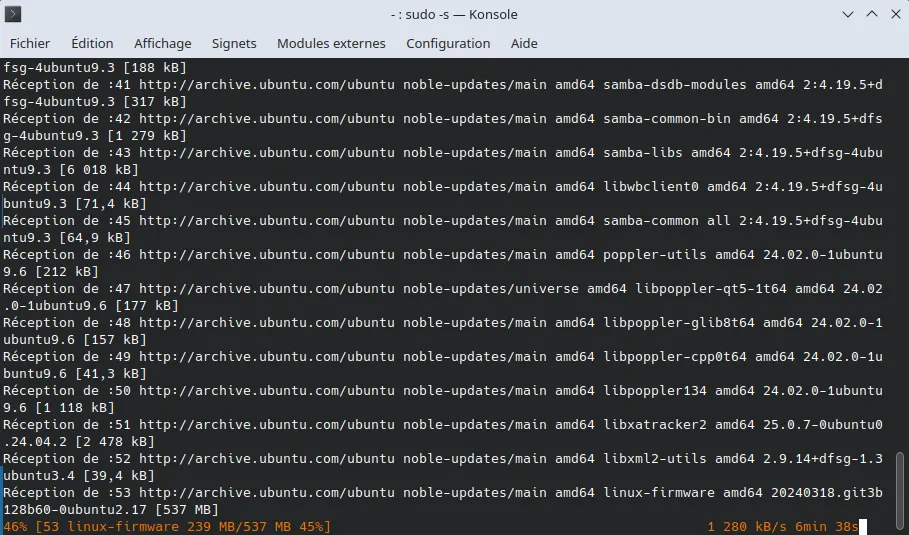
Pas d’inquiétude si vous n’êtes pas à l’aise avec le terminal, l’utilisation de Kubuntu ne repose pas sur lui au quotidien. Mais pour les utilisateurs curieux ou expérimentés, Konsole reste un outil puissant qui permet d’exploiter tout le potentiel de Linux.
Installer Kubuntu en remplacement de Windows
Avec Kubuntu, vous disposez d’une véritable alternative à Windows : un système moderne, rapide et agréable à utiliser au quotidien. Basé sur Ubuntu, il bénéficie d’une grande stabilité, tout en s’appuyant sur KDE Plasma, un environnement qui allie élégance, légèreté et possibilités de personnalisation quasi infinies.
Que vous cherchiez à prolonger la vie de votre PC, à gagner en liberté numérique ou simplement à tester une autre façon d’utiliser votre ordinateur, Kubuntu est une option solide et accessible.
Le meilleur moyen de se faire une idée reste encore de l’essayer : installez-le, explorez ses fonctionnalités et adoptez-le si vous êtes séduit par son efficacité et sa souplesse.
Installer Linux sur votre PC pour remplacer Windows
- Les meilleurs distributions linux pour remplacer Windows 10
- Installer Ubuntu pour remplacer Windows 10 sur votre PC
- Installer Bazzite OS, l’alternative SteamOS 3 pour transformer un PC en console de jeu
- Installer Arch Linux, la méthode facile
- Quel système d’exploitation installer sur un vieux PC ?